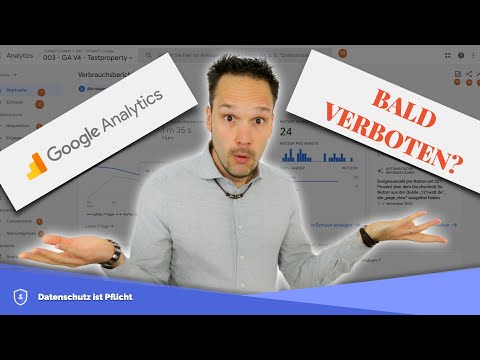In diesem wikiHow zeigen wir dir, wie du E-Mails ansiehst, die du in Gmail archiviert hast. Mit Gmail können Sie Ihre alten E-Mail-Nachrichten archivieren, damit sie Ihren Posteingang nicht mehr überladen. Dadurch werden sie nicht angezeigt, aber für den Fall, dass Sie erneut darauf verweisen müssen, aufbewahrt.
Schritte
Methode 1 von 2: Auf Mobilgeräten

Schritt 1. Öffnen Sie Google Mail
Es ist das rote "M" auf weißem Hintergrund, das einem Briefumschlag ähnelt.
Wenn Sie nicht bei Google Mail angemeldet sind, geben Sie Ihre Google-E-Mail-Adresse und Ihr Passwort ein und tippen Sie auf Einloggen.

Schritt 2. Tippen Sie auf ☰
Es befindet sich in der oberen linken Ecke des Bildschirms. Dies führt zu einem Pop-Out-Menü.

Schritt 3. Tippen Sie auf Alle E-Mails
Diese Option befindet sich am unteren Bildschirmrand.

Schritt 4. Suchen Sie nach archivierten E-Mails
Die Jegliche Post Ordner enthält alle E-Mails, die sich in Ihrem Posteingang befinden, sowie alle E-Mails, die Sie jemals archiviert haben.
- Jede E-Mail, die nicht das Tag "Posteingang" ganz rechts in der Betreffzeile der E-Mail enthält, ist eine archivierte E-Mail.
- Sie können auch auf das Lupensymbol in der oberen rechten Ecke des Bildschirms tippen und den Absender, die Betreffzeile oder ein Stichwort einer bestimmten E-Mail eingeben, um Ihre Suche einzugrenzen.
Methode 2 von 2: Auf dem Desktop

Schritt 1. Rufen Sie die Google Mail-Website auf
Es befindet sich unter https://www.mail.google.com/. Wenn Sie bereits bei Gmail angemeldet sind, wird dadurch Ihr Posteingang geöffnet.
Wenn Sie nicht bei Gmail angemeldet sind, klicken Sie auf EINLOGGEN in der oberen rechten Ecke der Seite und geben Sie Ihre E-Mail-Adresse und Ihr Passwort ein.

Schritt 2. Wählen Sie die Baumstruktur mit den Posteingangsoptionen aus
Dies ist die Spalte der Optionen, beginnend mit Posteingang, das ist auf der linken Seite der Seite. Dadurch wird der Baum erweitert, um zusätzliche Optionen anzuzeigen.

Schritt 3. Klicken Sie auf Mehr
Es ist in der Nähe des unteren Endes des Baumes.

Schritt 4. Klicken Sie auf Alle E-Mails
Diese Option befindet sich am unteren Rand des Mehr Speisekarte. Dadurch gelangen Sie zum Jegliche Post Mappe.

Schritt 5. Suchen Sie nach archivierten E-Mails
Die Jegliche Post Ordner enthält alle E-Mails, die sich in Ihrem Posteingang befinden, sowie alle E-Mails, die Sie jemals archiviert haben.
- Jede E-Mail, die nicht das Tag "Posteingang" ganz links in der Betreffzeile der E-Mail enthält, ist eine archivierte E-Mail.
- Wenn Sie den Absender, die Betreffzeile oder ein Schlüsselwort einer bestimmten archivierten E-Mail kennen, können Sie diese Informationen in die Suchleiste oben auf der Gmail-Seite eingeben.
Tipps
- Wenn Sie das Datum kennen, an dem Sie die gesuchte(n) E-Mail(s) erhalten haben, scrollen Sie zu diesem Abschnitt der Jegliche Post Mappe.
- Wenn Sie "-label:inbox" in die Suchleiste eingeben, werden nur die archivierten E-Mails angezeigt.